Win10系统怎样更改系统字体?Win10系统系统字体更改方法
现在Win10系统默认字体是雅黑,很多用户想换上自己喜欢的字体,但是又不知道怎么换,下面小编就为大家带来更换字体的方法,我们一起来看看吧。
Win10系统字体更改方法
1、我们首先打开电脑,然后右键点击桌面左下角的开始,选择运行窗口打开。

2、打开之后我们在运行窗口中输入regedit,然后点击确定按钮启动。
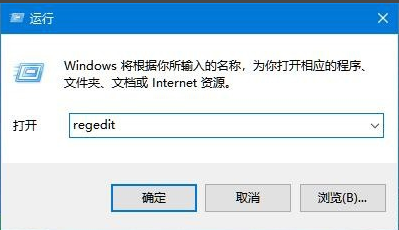
3、接下来我们在打开的注册表编辑器里依次找到HKEY_LOCAL_MACHINESOFTWAREMicrosoftWindows NTCurrentVersionFonts。
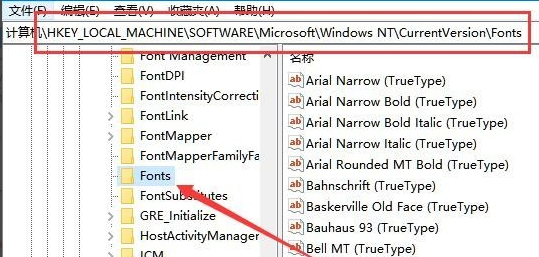
4、接下来我们在注册表的右侧窗口,找到Microsoft JhengHei & Microsoft JhengHei UI (TrueType)。
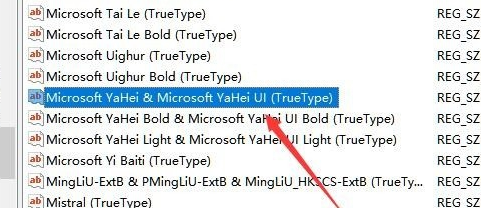
5、接下来我们右键点击该值,然后选择修改选项点击进去。
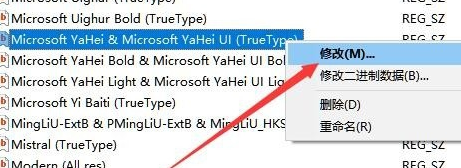
6、接下来我们在弹出的菜单中修改数据为我们喜欢的字体名称就好了。
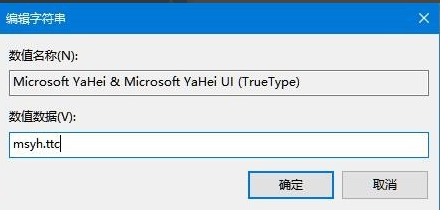
7、接下来我们再修改Microsoft JhengHei Bold & Microsoft JhengHei UI Bold (TrueType)注册表键值的数值数据,修改为自己喜欢的字体,最后重新启动电脑就好啦。
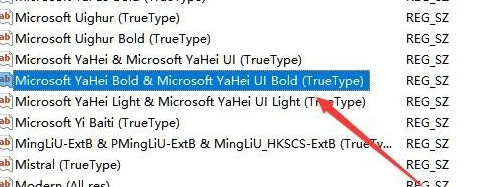
以上就是Win10系统字体更改方法绍了,希望能帮助到广大用户!
最新推荐
-
win7如何启动print spooler服务 print spooler服务在哪里打开

win7如何启动print spooler服务?Print Spooler是打印后台处理服务,如果此服务被 […]
-
win11如何启动print spooler服务 printspooler在哪里开启

win11如何启动print spooler服务?print spooler服务如果没有启动,打印机就没办 […]
-
mac怎么分区硬盘分区 mac电脑硬盘分区在哪里

mac怎么分区硬盘分区?mac苹果电脑与常用的windows系统不同,不需要用户对磁盘进行归类划分,那如果 […]
-
win11定位服务在哪里打开 win11开启位置信息服务

win11定位服务在哪里打开?在win11系统中,通过定位服务,用户可以更好的自动设置时区、提供导航、显示 […]
-
win7怎么设置禁止安装软件 win7系统禁止安装软件

win7怎么设置禁止安装软件?在电脑上进行第三方软件应用的安装使用有不安全的因素,如果用户不需要再电脑上进 […]
-
win11怎么关闭用户账户uac控制 win11一直弹出用户账户控制

win11怎么关闭用户账户uac控制?在win11系统中,很多用户在使用会经常遇到在安装应用,或修改系统设 […]
热门文章
win7如何启动print spooler服务 print spooler服务在哪里打开
2win11如何启动print spooler服务 printspooler在哪里开启
3mac怎么分区硬盘分区 mac电脑硬盘分区在哪里
4win11定位服务在哪里打开 win11开启位置信息服务
5win7怎么设置禁止安装软件 win7系统禁止安装软件
6win11怎么关闭用户账户uac控制 win11一直弹出用户账户控制
7win7系统中自带的游戏删除了怎么办 win7自带游戏没了怎么办
8win11文件夹只读模式怎么解除 文件夹只读模式解除步骤
9Win10电脑屏保广告如何取消 关闭win10锁屏界面广告
10edge开发者选项在哪里打开 edge浏览器打开开发者模式
随机推荐
专题工具排名 更多+





 闽公网安备 35052402000378号
闽公网安备 35052402000378号